Diseño de pantalla de NC Server
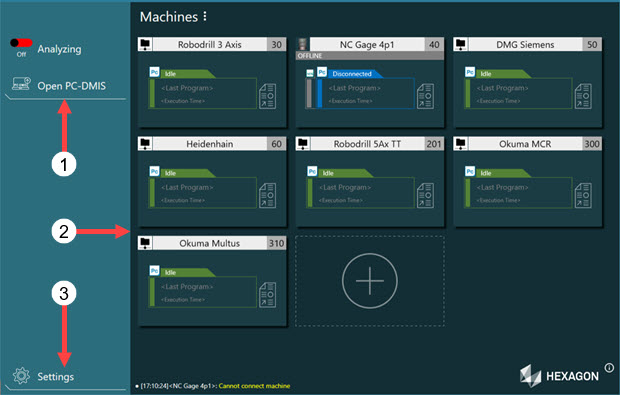 |
Diseño de la pantalla principal de NC Server | ||
|---|---|---|
Número del área | Nombre del área | Descripción |
1 | Menú de aplicación | Esta área proporciona funciones que controlan NC Server y su evaluación de los resultados de medición. Estas funciones son:
|
2 | Máquinas | En esta área se ofrece una visión general de las máquinas que NC Server tiene definidas, los controles para efectuar acciones en las máquinas y las definiciones de las máquinas. Puede pasar el puntero del ratón por encima de cualquier tarjeta de máquina para mostrar la barra de herramientas Máquina:  De izquierda a derecha, los botones de la barra de herramientas Máquina son:
NC Server muestra estas opciones al hacer clic en los tres puntos verticales que hay a la derecha de la etiqueta Máquinas: 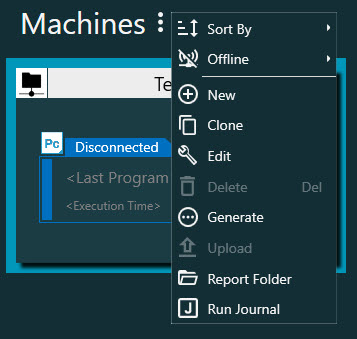
|
3 | Configuración e información | Puede hacer clic en el botón Configuración para cambiar los valores de la aplicación NC Server. En esta área y debajo de las tarjetas de máquinas, NC Server muestra información y mensajes de error, además de la información de licencia. |